excel表格怎样开平方图文教程
发布时间:2017-06-11 19:03
相关话题
Excel中如何利用函数进行开平方操作呢?对于新手来说还是有一定难度,怎么办?接下来是小编为大家带来的excel 用函数开平方的教程,供大家参考。
excel 表格用函数开平方的教程(一)
步骤:比如求 A1单元格 的算术平方根,只需在 B1单元格 输入公式"=power(A1,0.5)"(不要引号)
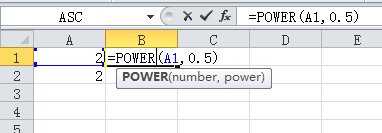
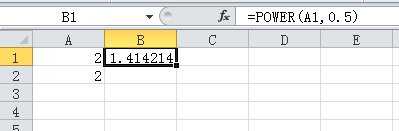
excel 用函数开平方的教程(二)
步骤:比如求 A2单元格 的算术平方根,只需在 B2单元格 输入公式"=A2^0.5"(不要引号)
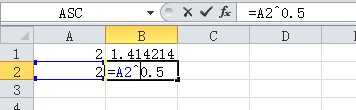
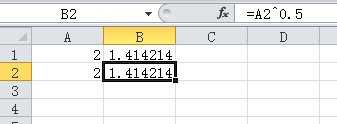
excel 用函数开平方的教程(三)
步骤1:桌面上打开一个Excel文档

步骤2:文档打开的主界面如图
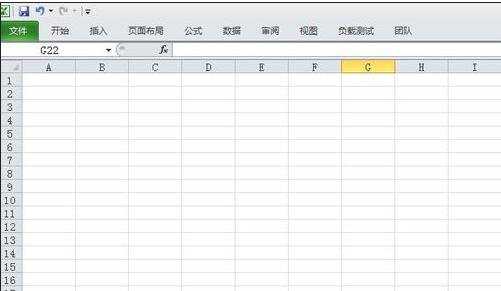
步骤3:平方根函数SQRT只有1个参数,number
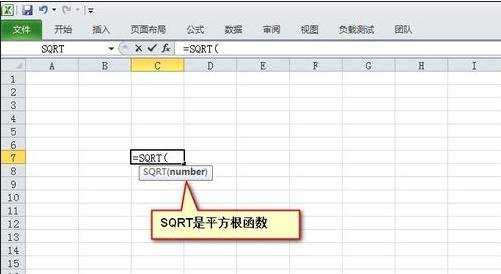
步骤4:我们举例,来更好地说明,需求如图
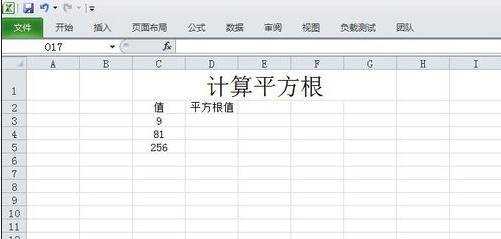
步骤5:输入完整的SQRT函数

步骤6:回车后,看到SQRT函数的结果

步骤7:将一个结果复制到其他栏,就可以看到所有的结果了。非常简单!
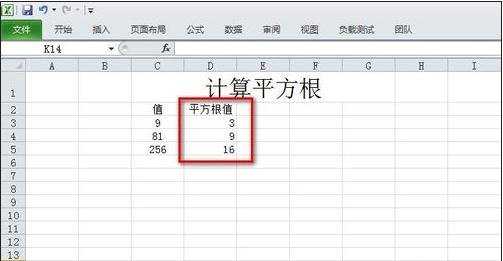
猜你感兴趣:
1.excel表格开平方的教程
2.excel表格开方计算的教程
3.excel表格开方公式的用法
4.excel开方怎么算
5.excel中开平方的计算方法

excel表格怎样开平方图文教程的评论条评论